如何在excel中强行复制被密码保护的工作表
来源:网络收集 点击: 时间:2024-06-03【导读】:
在excel中可通过设置密码保护工作表以防止数据被盗用或破坏,但有时难免会发生密码忘记的情况,此时无法继续修改文件肯定会影响工作效率。小编在这里和大家分享一种不用通过宏命令,而是借助VBA就可解决问题的方法。工具/原料more电脑、excel方法/步骤1/7分步阅读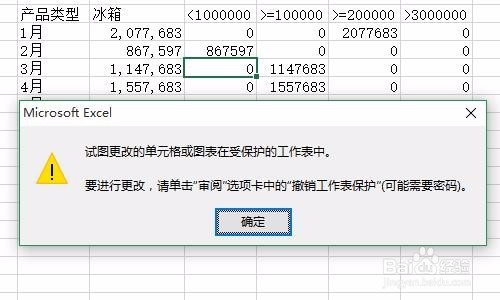
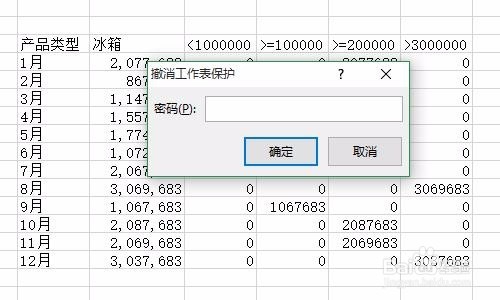 2/7
2/7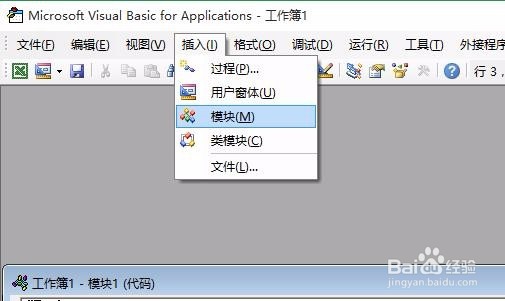 3/7
3/7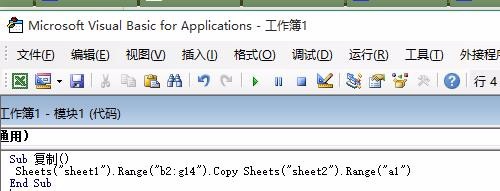 4/7
4/7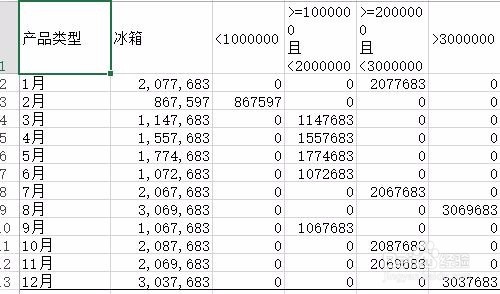 5/7
5/7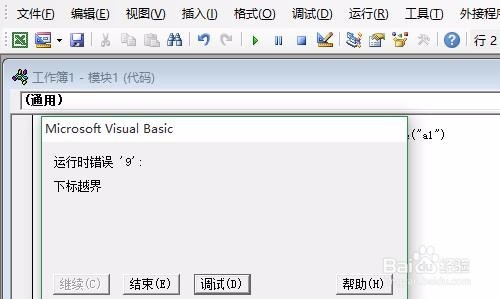 6/7
6/7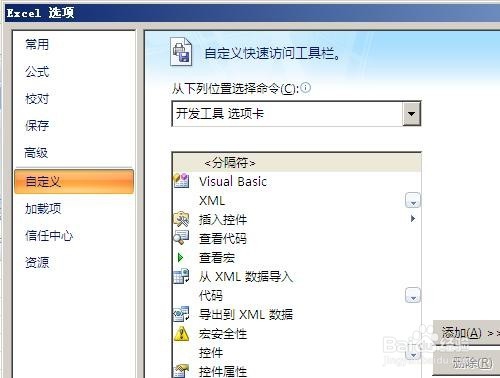 EXCELVBA
EXCELVBA
单击被密码保护的工作表,此时软件会自动弹出下示警告。这表示工作表被保护了,需要手动输入密码才能打开工作表。
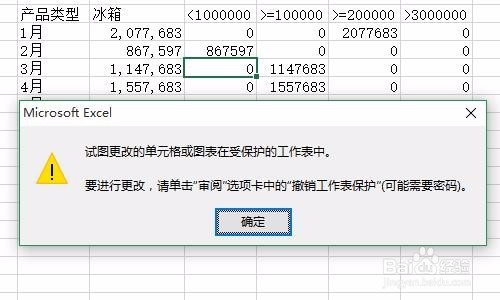
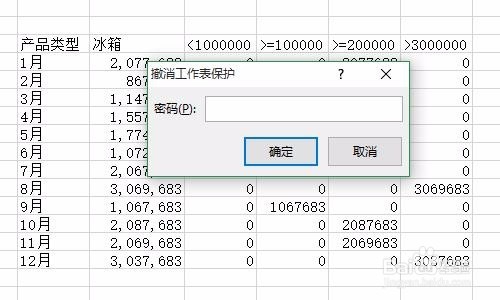 2/7
2/7但如果忘记了密码,这又要怎么解决?小编利用VBA解决上述问题。首先,按住alt+F11组合键,从而调出VBA编辑对话框。
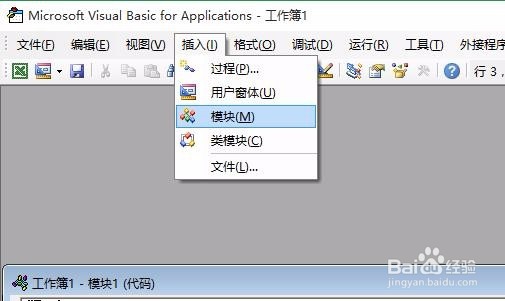 3/7
3/7在“插入”菜单栏中插入“模块”,然后输入以下代码:“Sub 复制() Sheets(sheet1).Range(b2:g14).Copy Sheets(sheet2).Range(a1) End Sub”代码。
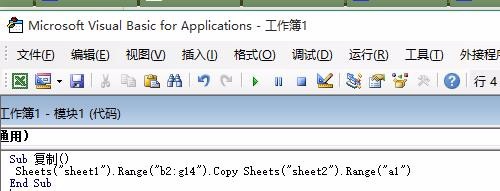 4/7
4/7检查语句无误后,点击“运行”按钮,此时被保护的工作表成功地被复制到了新的工作簿。
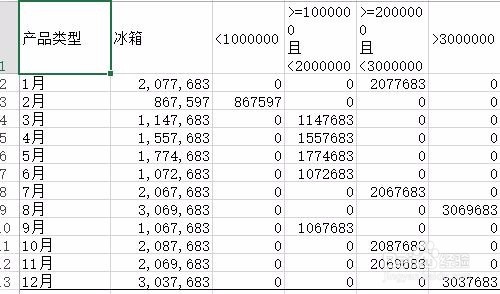 5/7
5/7有时,软件也会弹出出错对话框。这是因为引用的数据范围不存在或范围过大、过小,需要重新确定其合理范围。
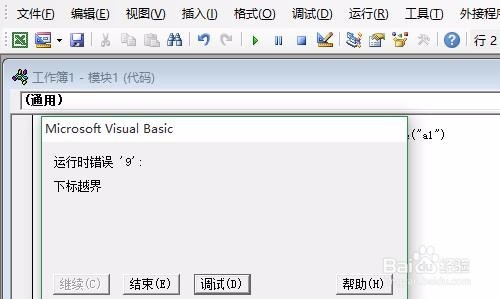 6/7
6/7参数讲解:Sheets(sheet1).Range(b2:g14)表示原始工作表位置;Sheets(sheet2).Range(a1)表示新工作边位置。
7/7VBA编程在“开发工具”选项卡里面,需要通过“文件”-“选项”-“自定义”的方式调出。
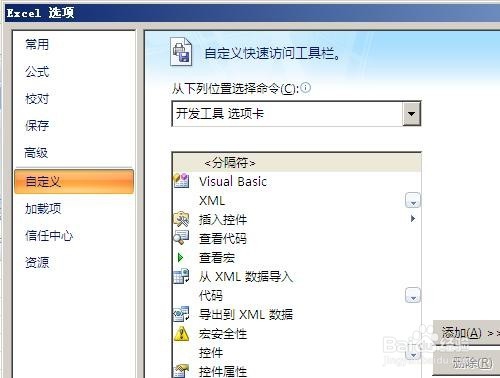 EXCELVBA
EXCELVBA 版权声明:
1、本文系转载,版权归原作者所有,旨在传递信息,不代表看本站的观点和立场。
2、本站仅提供信息发布平台,不承担相关法律责任。
3、若侵犯您的版权或隐私,请联系本站管理员删除。
4、文章链接:http://www.1haoku.cn/art_876821.html
上一篇:如何用橘子皮做花朵?
下一篇:excel身份证号星号隐藏怎么还原
 订阅
订阅